
Windows Update er en viktig del av Windows som forbedrer operativsystemet og kvaliteten på brukeropplevelsen permanent. Etter at du har brukt datamaskinen i lang tid, vil du ende opp med mange oppdateringer installert. Hvis du vil finne informasjon om dem, da de ble installert og hva de gjør, kan du se gjennom alle installerte oppdateringene dine. Du kan også gjenopprette de oppdateringene du har skjult på et tidspunkt. Denne opplæringen vil dele hvordan du gjør begge disse tingene:
MERK: Alle operasjonene som presenteres nedenfor, er gjort fra Windows Update- vinduet. Hvis du ikke vet hvordan du får tilgang til den, vennligst les denne veiledningen: Sjekk etter Windows-oppdateringer, lær hva de gjør og blokkere de du ikke trenger. Denne veiledningen gjelder både Windows 7 og Windows 8.1.
Slik vurderer du Windows Update History
Hvis du vil sjekke listen over oppdateringer som ble installert på datamaskinen din, når og hvor viktig de var, følger du fremgangsmåten i denne delen. Når du har åpnet Windows Update- vinduet, klikker du eller klikker på "Vis oppdateringshistorikk" .

Du vil se en liste med alle oppdateringene som ble installert. Du kan bruke kolonnene som er tilgjengelige for å sortere oppdateringene etter navn, status, betydning eller datoen da de ble installert. Klikk eller trykk på kolonnen du vil bruke, og oppdateringene blir automatisk sortert.

Hvis du vil vite mer om en bestemt oppdatering, er alt du trenger å gjøre ved å dobbeltklikke på det og et vindu med tilleggsinformasjon åpnes.

En annen måte er å høyreklikke eller trykk og hold inne den oppdateringen og trykk "Vis detaljer" . Du kan også trykke på "Kopier detaljer" fra høyreklikkmenyen og deretter lim dem inn i et dokument.

Slik fjerner du installerte Windows-oppdateringer
Det er mulig at noen av oppdateringene du har installert, forårsaker ulempe. I denne situasjonen er det beste du kan gjøre, å avinstallere den problematiske oppdateringen. Først åpner du Windows Update- vinduet, klikker du eller klikker på "Installert oppdateringer" .

Et alternativ er å åpne kontrollpanelet, klikk eller klikk på "Programmer -> Program og funksjoner" og til slutt, trykk "Vis installerte oppdateringer" .
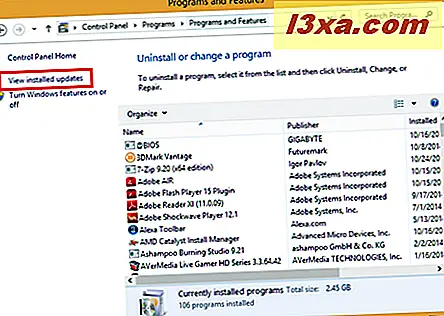
I installert oppdateringsvinduet er alle installerte oppdateringene delt etter kategori. Når du finner den du vil fjerne, klikker du eller klikker på Avinstaller .

Du vil bli bedt om å bekrefte dette. Trykk på Ja for å fortsette.

Deretter starter Windows avinstalleringsprosessen og viser en fremdriftslinje.

Når avinstalleringsprosessen er fullført, vil du bli returnert til vinduet Installert oppdateringer .
Slik gjenoppretter du skjulte Windows-oppdateringer
Hvis du har skjult en oppdatering for å hindre den i å installere og deretter bestemmer deg for at du vil ha den tilbake, er det en veldig enkel måte å gjøre den tilgjengelig igjen. Først går du til Windows Update- vinduet og klikker eller klikker på "Gjenopprett skjulte oppdateringer" fra venstre rute.

Du vil nå se en liste med alle oppdateringene du skjulte. Sjekk oppdateringene du vil gjenopprette, og klikk deretter eller trykk på Gjenopprett- knappen.
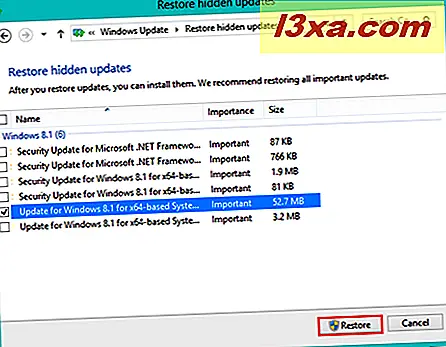
Windows Update starter umiddelbart etter oppdateringer.

Når det er gjort, vises oppdateringene du har gjenopprettet, i listen over tilgjengelige oppdateringer. Du kan nå installere dem ved å følge instruksjonene i denne håndboken: Sjekk etter Windows-oppdateringer, lær hva de gjør og blokkere de du ikke trenger.
Konklusjon
Hvis administrering av installerte og skjulte oppdateringer virket som en ganske komplisert prosess før nå, bør denne veiledningen ha ryddet alt for deg. Hvis du har noen problemer eller spørsmål, ikke nøl med å spørre ved å bruke kommentarskjemaet nedenfor.



